Finn ut om to celler i Excel inneholder nøyaktig de samme tallverdiene
Som en todimensjonal (eller flat) database, er Excel i stand til å lagre mange forskjellige typer data fra småbedrifts kontakter til personlige inntektsskattegister. I begge disse eksemplene er nøyaktighet viktig for å sikre at du har den informasjonen du trenger når du trenger det.
I noen datainngangssituasjon overfører folk ofte tall eller mistype et navn i et regneark. Det er veldig vanskelig å fortelle forskjellen mellom 6886 og 6868 eller John og Johm når du har lange stenger av tall eller tekst i et travelt Excel-regneark.
Ved hjelp av Excels innebygde eksakte funksjon kan du gjøre Excel til å gjøre jobben for deg når du vil finne ut om to celler inneholder nøyaktig samme informasjon. Funksjonen Exact fungerer like bra for tekst som det gjør for tall. Les videre for å lære hvordan du kan automatisere den tidkrevende oppgaven med å sjekke nøyaktigheten i regnearkene dine.
Bruke Excels nøyaktige funksjon
Anta at du har et enkelt regneark i Excel som ser ut som bildet nedenfor:

Legg merke til at i strengene i tall i A- og B-kolonnene, er det vanskelig å fortelle om tallet i celle A1 samsvarer med tilsvarende nummer i B1. Dette gjelder for alle tallene nedover listen.
Ved å bruke Exact-funksjonen i celle C1 kan du spørre Excel for å angi om tallet i celle A1 nøyaktig samsvarer med det i B1. Hvis tallene stemmer, returnerer Excel en verdi på SANT. Hvis tallene ikke samsvarer, returnerer Excel en verdi av FALSE.
For å begynne, klikk på Formulas- fanen på båndet og deretter på tekstknappen . Finn og klikk på formelen med tittelen Exact . Legg merke til at selv om den nøyaktige formelen er klassifisert som en tekstfunksjon, fungerer den like godt på tall.
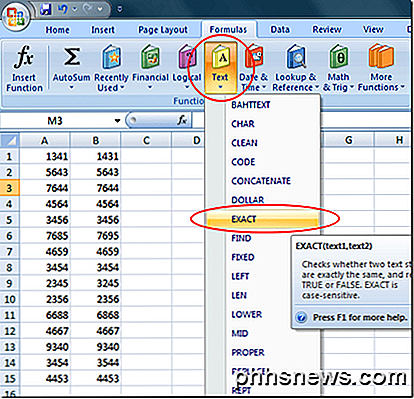
Du bør nå se på Excels funksjonsargumentvindu . Det er her at du vil spesifisere hvilke celler som skal sammenlignes for nøyaktighet. I boksen Tekst1 skriver du inn A1 og i boksen Tekst2 skriver du inn B1 . Deretter klikker du OK- knappen.
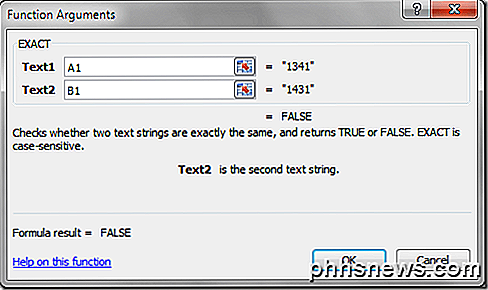
Du vil legge merke til at Excel returnerer en verdi av FALSE i C1-cellen. Dette skyldes at det ikke er samsvar mellom verdien i A1 og verdien i B1. Det ser ut til at personen som skrev inn dataene i disse to cellene, transponerte de to midlene i midten.
Ved å bære formelen i C1 helt ned til C15, kan du se hvor typisten gjorde feil når du skrev inn disse tallene. Vær oppmerksom på at verdiene i A1, A6, A9, A11 og A14 ikke samsvarer med de tilsvarende verdiene i kolonne B. Disse er angitt med FALSE- verdien i kolonne C. Disse verdiene i de gjenværende A-cellene samsvarer nøyaktig med tilsvarende verdier i kolonne B. Disse er indikert med TRUE verdien i kolonne C.
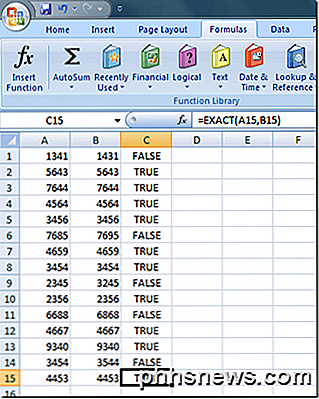
Vær oppmerksom på at i vårt eksempel kan vi også bare bruke likestegnet siden vi jobber med bare tall. Jeg kunne sette = A1 = B1 i celle C1 og jeg ville få FALSE . Men ved å bruke likestiltet med tekst ignorerer du saken. Så, ordet Excel og ordet EXCEL vil gi et resultat av SANT siden saken ignoreres.
Som et siste notat, hvis du bare vil sammenligne bare antall tegn i to celler, kan du bruke len- funksjonen. I eksempelet ovenfor, hvis jeg brukte formelen = len (A1) = len (B1), ville jeg få et resultat av SANT. Det vil også gi meg sant for hvert eksempel ovenfor, siden begge radene har fire tegn.
Selv om det teknisk sett er klassifisert som en tekstfunksjon av Excel, fungerer funksjonen Exact godt for å finne og eliminere skrive- og datainngangsfeil i store regneark. Det menneskelige øyet har ofte problemer med å fortelle forskjellene mellom to tall og transponere tall er nummer én dataregistreringsfeil. Ved hjelp av Exact-funksjonen kan du gjøre Excel gjøre arbeidet med å finne disse feilene.

Slik aktiverer du TRIM for tredjeparts SSDer på Mac OS X
Macer aktiverer bare TRIM for de medfølgende Apple-stasjonene de følger med. Hvis du oppgraderer Mac-en din med en SSD på ettermarkedet, vil ikke Mac bruke TRIM med den. Dette reduserer harddiskens ytelse. Takket være Mac OS X 10.10.4 er det nå mulig å aktivere TRIM på noen SSD i Mac med en enkel kommando.

Slik finner du og installerer apper på Apple Watch
Når du får tak i å installere apper på din nye Apple Watch, er det ikke så farlig, men hvis du nettopp har skilt beskyttelsesfilmen av du har nok vært litt forvirret på hvordan din nye klokke fungerer. La oss se på hvordan du får apper fra iPhone til klokken din. RELATED: Slik legger du til tredjeparts komplikasjoner i Apple Watch Hvis du er en smartphone veteran, enten det er på iPhone eller Android spiller ingen rolle, du er vant til rutinen.



